账户被限制使用怎么解除?教你快速恢复账户正常状态
72
2025-02-04
随着网络安全意识的逐渐增强,越来越多的计算机管理员开始加强对电脑的管理,限制用户使用某些应用,尤其是一些危险的程序。然而,有些时候,管理员的限制会给我们日常工作或娱乐带来不便。该如何解除管理员阻止运行应用呢?本文将为大家提供一些解决方法。
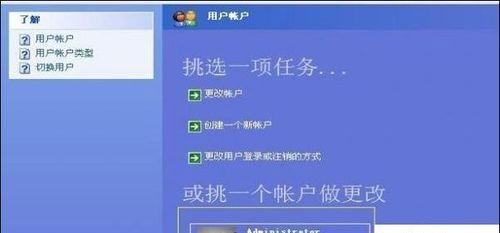
管理员阻止应用的原因及影响
管理员通过禁止某些应用的方式,可以保证电脑的安全性。不过,一些时候,管理员的限制会给用户带来困扰。管理员阻止应用的影响主要体现在使用体验上。
通过改变文件名解除管理员阻止
如果管理员阻止了某个程序的运行,我们可以尝试通过改变该程序的文件名字来绕过管理员的限制。具体方法是在该程序所在的目录下找到该程序,并将其文件名字更改为与其他程序相同的名称。

利用命令提示符解除管理员阻止
管理员阻止某个应用程序运行的原理是通过控制权限设置禁止其执行。我们可以通过命令提示符绕过管理员的限制。在开始菜单中搜索“cmd”,然后右键选择“以管理员身份运行”。在命令提示符中输入“netuseradministrator/active:yes”(不带引号),然后按下回车键,即可开启管理员身份。
利用管理员账户解除阻止
如果您有管理员账户,您可以直接使用该账户登录,然后解除被阻止应用的限制。登录管理员账户后,打开计算机管理,然后选择本地用户和组,找到被阻止的应用程序所在的用户,右键选择属性,然后在安全中去除该用户的限制即可。
通过系统还原解除阻止
系统还原是一种常见的维修电脑的方法,也可以用于解除管理员阻止应用的限制。具体方法是找到系统还原的程序,然后根据提示逐步进行操作。
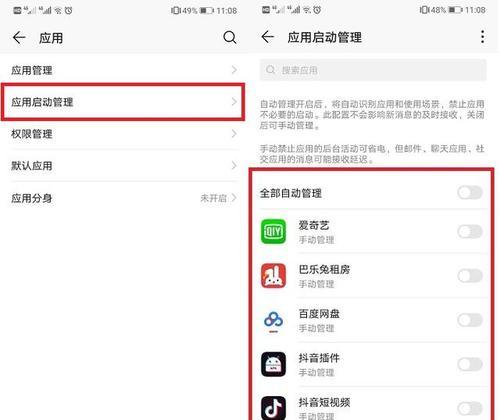
通过删除组策略解除阻止
管理员阻止应用程序的最常见方式之一是通过组策略限制用户对某些应用程序的访问。我们可以通过删除相关的组策略来绕过限制。找到组策略编辑器,然后选择计算机配置-->管理模板-->系统-->访问数据来源,找到被禁止的程序,然后删除相关的组策略即可。
通过注册表编辑器解除阻止
注册表是Windows系统中存储各种设置和选项信息的地方。管理员通过修改注册表设置来控制用户对某些应用程序的访问。我们可以通过注册表编辑器来绕过管理员的限制。具体方法是找到被阻止的程序所在的注册表路径,然后找到与其相关的键值,将其更改为0即可。
通过修改安全设置解除阻止
管理员通过修改安全设置来限制用户对某些应用程序的访问。我们可以通过修改相关的安全设置来绕过限制。具体方法是选择被阻止的应用程序所在的目录,然后右键选择“属性”,找到“安全”选项卡,然后去除不需要的限制即可。
通过安装权限管理工具解除阻止
安装权限管理工具是一种可以帮助我们解除管理员阻止应用限制的方法。这些工具可以通过模拟管理员权限来绕过管理员限制。具体操作可以在网上搜索相关软件。
通过修改UAC设置解除阻止
UAC是Windows操作系统中的一种安全机制,它可以帮助我们防止危险程序对系统造成损害。管理员通过修改UAC设置来限制用户对某些应用程序的访问。我们可以通过修改UAC设置来绕过限制。
通过重装系统解除阻止
如果以上所有方法都无法解除管理员阻止应用限制,您可以考虑重装系统。重装系统是一种彻底的解决方法,但也会带来一些不便。
解除管理员阻止应用的注意事项
在解除管理员阻止应用的过程中,我们需要注意一些事项。我们需要确保解除管理员阻止应用的方法是可行的,避免造成不必要的损失。我们需要遵守电脑使用规定,不要违反相关安全政策。
解除管理员阻止应用后的处理
如果我们成功地解除了管理员阻止应用限制,我们需要对电脑进行一些处理。我们需要重新设置电脑的安全设置,避免再次受到限制。我们需要检查电脑是否有病毒或者恶意程序。
如何预防管理员阻止应用
为了避免被管理员限制,我们需要遵守相关规定,不要使用危险的程序。同时,我们可以选择安装权限管理工具,帮助我们规避管理员的限制。
管理员阻止应用程序的限制是为了保证电脑的安全性,但有时候会给用户带来不便。我们可以通过改变文件名、使用命令提示符、利用管理员账户、系统还原等方法来解除限制。在解除限制的过程中,我们需要遵循相关规定,确保操作安全。我们还需要对电脑进行一些处理,避免再次受到管理员的限制。
版权声明:本文内容由互联网用户自发贡献,该文观点仅代表作者本人。本站仅提供信息存储空间服务,不拥有所有权,不承担相关法律责任。如发现本站有涉嫌抄袭侵权/违法违规的内容, 请发送邮件至 3561739510@qq.com 举报,一经查实,本站将立刻删除。